电脑突然罢工了,是不是又该给它洗个澡,也就是重装系统啦!别急,今天我就来给你详细讲解如何给Windows XP系统来个大变身。虽然现在Windows XP已经有点“古董”的感觉了,但相信还有很多小伙伴还在用它呢,毕竟这货稳定性高,操作简单,就像家里的老式收音机,虽然年代久远,但依然能带来温暖。
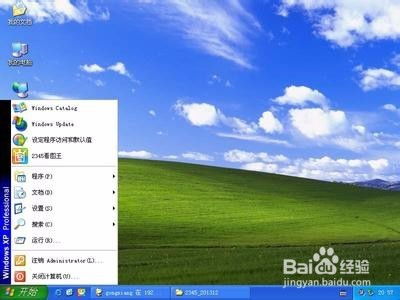
在开始重装系统之前,咱们得先准备好一些“装备”,这样才能确保整个过程顺利。
1. Windows XP系统镜像文件:这个是重装系统的核心,你可以从网上下载一个Windows XP的镜像文件,比如萝卜家园的Ghost XP SP3专业优化版。
2. 装机版U盘启动盘:这个U盘是用来启动电脑的,你可以用装机版U盘启动盘制作工具来制作。
3. 重要数据备份:在重装系统之前,别忘了备份你的重要数据,比如照片、文件等,以免丢失。

1. 下载装机版U盘启动盘制作工具:你可以从网上下载一个装机版U盘启动盘制作工具,比如装机吧U盘启动盘制作工具。
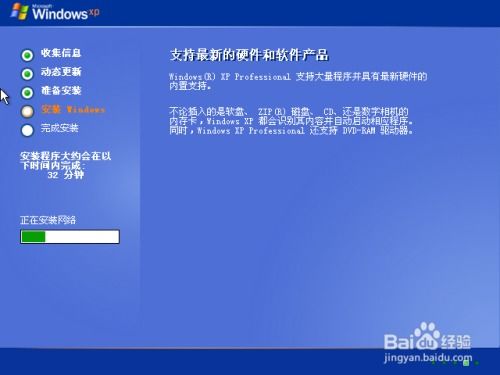
3. 运行制作工具:打开装机版U盘启动盘制作工具,选择U盘,然后点击“制作启动盘”按钮。
4. 等待制作完成:制作工具会自动将Windows XP系统镜像文件复制到U盘中,这个过程可能需要一段时间。
3. 进入BIOS设置:在开机过程中,按下F2或DEL键进入BIOS设置。
4. 设置启动顺序:在BIOS设置中,将启动顺序设置为从U盘启动。
5. 保存并退出:设置完成后,按F10保存并退出BIOS设置。
1. 进入PE系统桌面:重启后,电脑会从U盘启动,进入PE系统桌面。
2. 打开装机工具:在PE系统桌面,双击打开装机工具。
3. 选择系统镜像文件:在装机工具中,选择Windows XP系统镜像文件。
4. 选择安装分区:在装机工具中,选择C盘作为系统盘。
5. 开始安装:点击“开始安装”按钮,系统会开始自动安装Windows XP。
2. 进入Windows XP系统:重启后,电脑会进入Windows XP系统。
3. 安装驱动程序:在Windows XP系统中,打开设备管理器,查看硬件设备,然后安装相应的驱动程序。
重装Windows XP系统,其实并没有想象中那么难。只要你按照以上步骤操作,就能轻松完成。当然,在操作过程中,可能会遇到一些问题,比如系统镜像文件损坏、驱动程序安装失败等,这时候,你可以查阅相关资料或者寻求专业人士的帮助。
重装Windows XP系统,就像给电脑洗个澡,让它焕然一新。希望这篇文章能帮到你,让你的电脑重新焕发生机!